对于我们这些天天与电脑为伴的人来说,工作中的小插曲可谓层出不穷。其中最让人头疼的莫过于一不小心就删除了某个重要文件,回收站里翻了个底朝天,却连文件的影子都没见到,那一刻真是欲哭无泪!想必很多小伙伴都想知道,遇到这种情况,到底该怎么办才能挽回误删的文件呢?接下来,咱们就来好好聊一聊这个话题,揭秘三大文件恢复秘籍,让你轻松应对误删文件的尴尬时刻!

方法一:使用数据恢复软件
最简单保险的方法就是使用专业的数据恢复软件找回,这里推荐“数据救星”软件,它能深入扫描电脑硬盘,找回因各种原因丢失的文件。像我们的U盘、图片、视频等文件误删丢失了,也可以用它来找回。以下是使用数据救星找回文件的方法步骤。
1、打开数据救星软件,选择文件被删除前所在的磁盘(即需要扫描的磁盘);
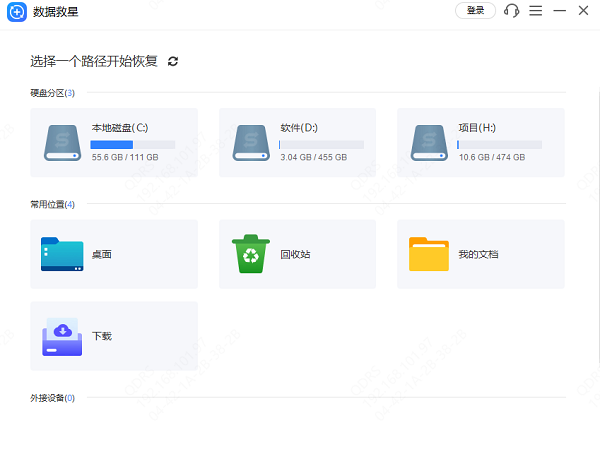
2、等待快速扫描完成,选择丢失的文件类型,并查看文件是否被扫描到,如果只有少部分文件被扫描到,点击【深度扫描】;
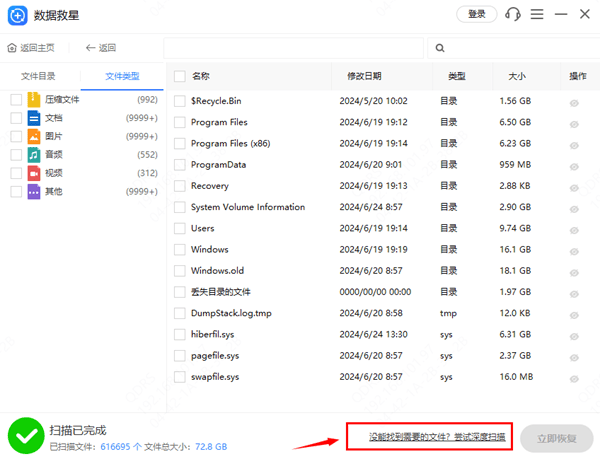
3、在文件比较多的情况下,点击【搜索框】,输入相应的条件可以对文件进行定位,完成后,点击【立即恢复】就完成了。
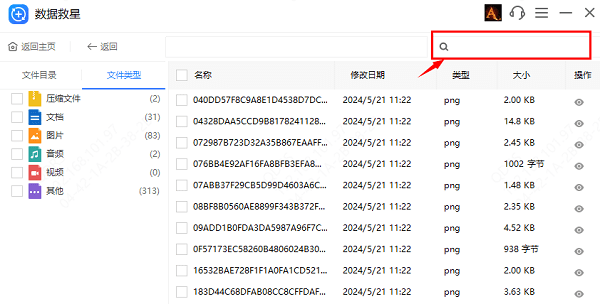
方法二:利用系统还原功能
如果你的电脑开启了系统还原功能,并且在回收站被清空之前设置了还原点,那么你可以尝试利用系统还原功能来恢复文件。系统还原可以将电脑恢复到之前的状态,包括回收站中的文件。具体操作步骤如下:
1、打开“控制面板”,找到“系统和安全”选项,点击“系统”,然后选择“系统保护”。
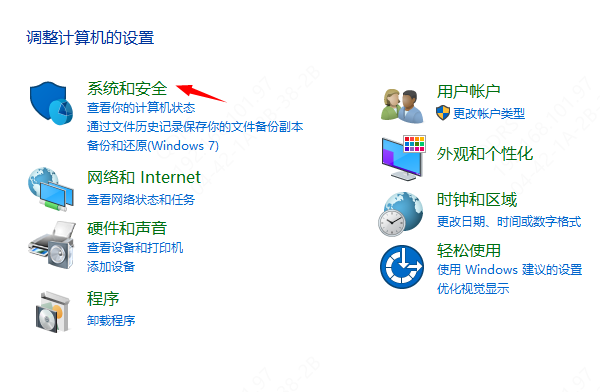
2、在系统保护界面中,选择你想要恢复的驱动器,并点击“配置”按钮。选择“启用系统保护”并设置适当的磁盘空间使用量。点击“确定”后,返回到系统保护界面,选择“系统还原”。
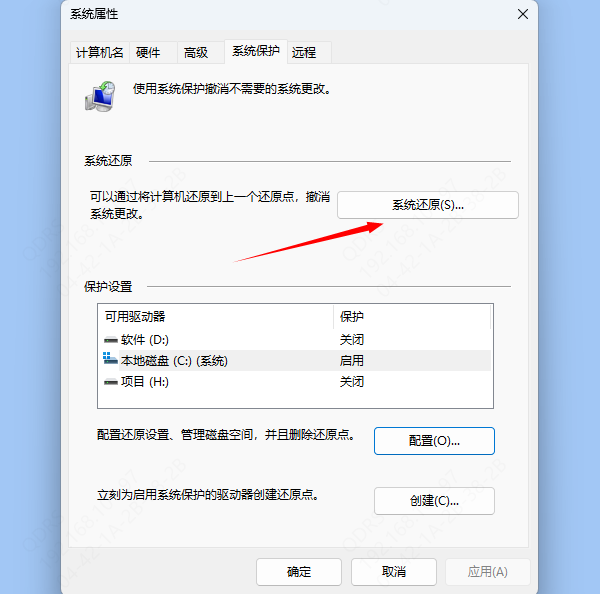
3、按照提示选择一个还原点,并等待系统还原完成。完成系统还原后,你可以打开回收站检查是否成功恢复了被删除的文件。
方法三:检查临时文件夹
有时候,Windows会将删除的文件暂时存储在临时文件夹中。你可以尝试在“C:\Windows\Temp”或“C:\Users\你的用户名\AppData\Local\Temp”路径下查找是否有丢失的文件。
以上就是文件删除了回收站没有的恢复方法,希望对你有帮助。如果遇到网卡、显卡、蓝牙、声卡等驱动的相关问题都可以下载“驱动人生”进行检测修复,同时它还支持驱动下载、驱动安装、驱动备份等等,可以灵活的安装驱动。



